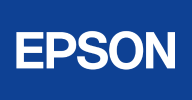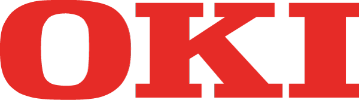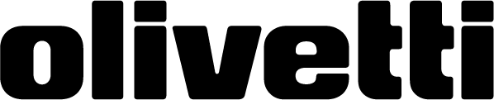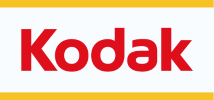Epson WorkForce Pro WF-6090DW: Ein zuverlässiger Helfer für Ihr Büro
Der Epson WorkForce Pro WF-6090DW ist ein leistungsstarker Business-Tintenstrahldrucker, der für den professionellen Einsatz in Unternehmen konzipiert wurde. Dieses Modell zeichnet sich durch seine Vielseitigkeit und Effizienz aus, was es zu einer ausgezeichneten Wahl für Büroumgebungen mit hohem Druckvolumen macht.
In Bezug auf die Druckgeschwindigkeit im Schwarz-Weiß- und Farbmodus ist der Epson WorkForce Pro WF-6090 DW in der Lage, bis zu 24 Seiten/Minute zu drucken. Der WF-6090DW verfügt über eine Duplexfunktion, die beidseitiges Drucken ermöglicht und somit zur Papier- und Kostenersparnis beiträgt. Als Tintenstrahldrucker bietet er eine hohe Druckqualität mit einer Auflösung von bis zu 4.800 x 1.200 dpi, die sowohl für Text- als auch für Grafikdokumente geeignet ist. Was den Funktionsumfang betrifft, so ist der WF-6090DW primär als Drucker konzipiert. Zusätzliche Funktionen wie Scannen, Faxen oder Kopieren bietet der Epson WorkForce Pro WF-6090 DW nicht. Ein Merkmal des WF-6090DW ist seine Netzwerkfähigkeit, worauf das "W" in der Modellbezeichnung hindeutet. Dies ermöglicht eine einfache Integration in bestehende Büronetzwerke und unterstützt sowohl kabelgebundene als auch drahtlose Verbindungen.
Hochwertige Epson Tintenpatronen für den WF-6090DW: Brillante Ausdrucke und maximale Reichweite
Die Epson T6712 Wartungsbox sammelt überschüssige Tinte, die während des Druckbetriebs und der Druckkopfreinigung entsteht, um Verschmutzungen und Schäden im Drucker zu verhindern. Sobald die Box voll ist, muss sie ausgetauscht werden, da der Drucker sonst nicht weiterarbeitet. Sie ist ein wichtiges Verbrauchsteil zur Sicherstellung der ordnungsgemäßen Funktion des Druckers
Für den leistungsstarken Epson WorkForce Pro WF-6090DW eignen sich die Patronen der Serie Epson T9081-84 (Standardkapazität) und Epson T9071-74 (XL-Variante). Alle Tinten sind jeweils in den Farben Schwarz, Cyan, Magenta und Gelb erhältlich. Diese hochwertigen Patronen sind speziell für dieses Druckermodell konzipiert und gewährleisten eine zuverlässige Funktion sowie brillante Ausdrucke.
- Epson T9081 Schwarz (5000 Seiten)
- Epson T9082 Cyan (4000 Seiten)
- Epson T9083 Magenta (4000 Seiten)
- Epson T9084 Gelb (4000 Seiten)
- Epson T9071 Schwarz XL (10000 Seiten)
- Epson T9072 Cyan XL (7000 Seiten)
- Epson T9073 Magenta XL (7000 Seiten)
- Epson T9074 Gelb XL (7000 Seiten)
Mit kompatiblen Tinten unserer Eigenmarke Ampertec können Sie Ihre Druckkosten deutlich senken. Wir bieten ebenfalls alle oben genannten Farben an und zusätzlich auch Multipacks mit allen vier Farben, was den Einkauf vereinfacht und Ihre Kosten weiter reduziert.
Kompatible Ampertec Produkte bieten eine vergleichbare Qualität zu den Originalen und das bei deutlich geringeren Preisen. Zudem bieten wir Ihnen eine 10-jährige Garantie und eine 365-Tage-Geld-zurück-Garantie. Mit unseren Multipacks können Sie Ihre Kosten außerdem noch weiter senken.
Schritt-für-Schritt-Anleitung zum Wechseln der Druckerpatronen im Epson WorkForce Pro WF-6090DW
- Schalten Sie den Drucker ein und öffnen Sie die vordere Abdeckung.
- Warten Sie, bis der Druckkopf in die Wechselposition fährt.
- Identifizieren Sie die zu ersetzende Patrone anhand der Farbe oder der blinkenden LED-Anzeige.
- Drücken Sie leicht auf die zu wechselnde Patrone, bis Sie ein Klicken hören. Die Patrone springt dann etwas heraus.
- Ziehen Sie die alte Patrone vorsichtig gerade aus dem Druckkopf heraus.
- Nehmen Sie die neue Patrone aus der Verpackung und entfernen Sie den Schutzstreifen.
- Setzen Sie die neue Patrone in den entsprechenden Farbslot ein. Achten Sie auf die richtige Ausrichtung. Drücken Sie die Patrone sanft hinein, bis sie einrastet und Sie ein Klicken hören.
- Wiederholen Sie den Vorgang für alle zu wechselnden Patronen
- Schließen Sie die vordere Abdeckung des Druckers.
- Der Drucker wird nun die neuen Patronen erkennen und ggf. einen kurzen Initialisierungsprozess durchführen.
- Führen Sie bei Bedarf eine Druckkopfreinigung oder -ausrichtung durch, um optimale Druckergebnisse zu gewährleisten.